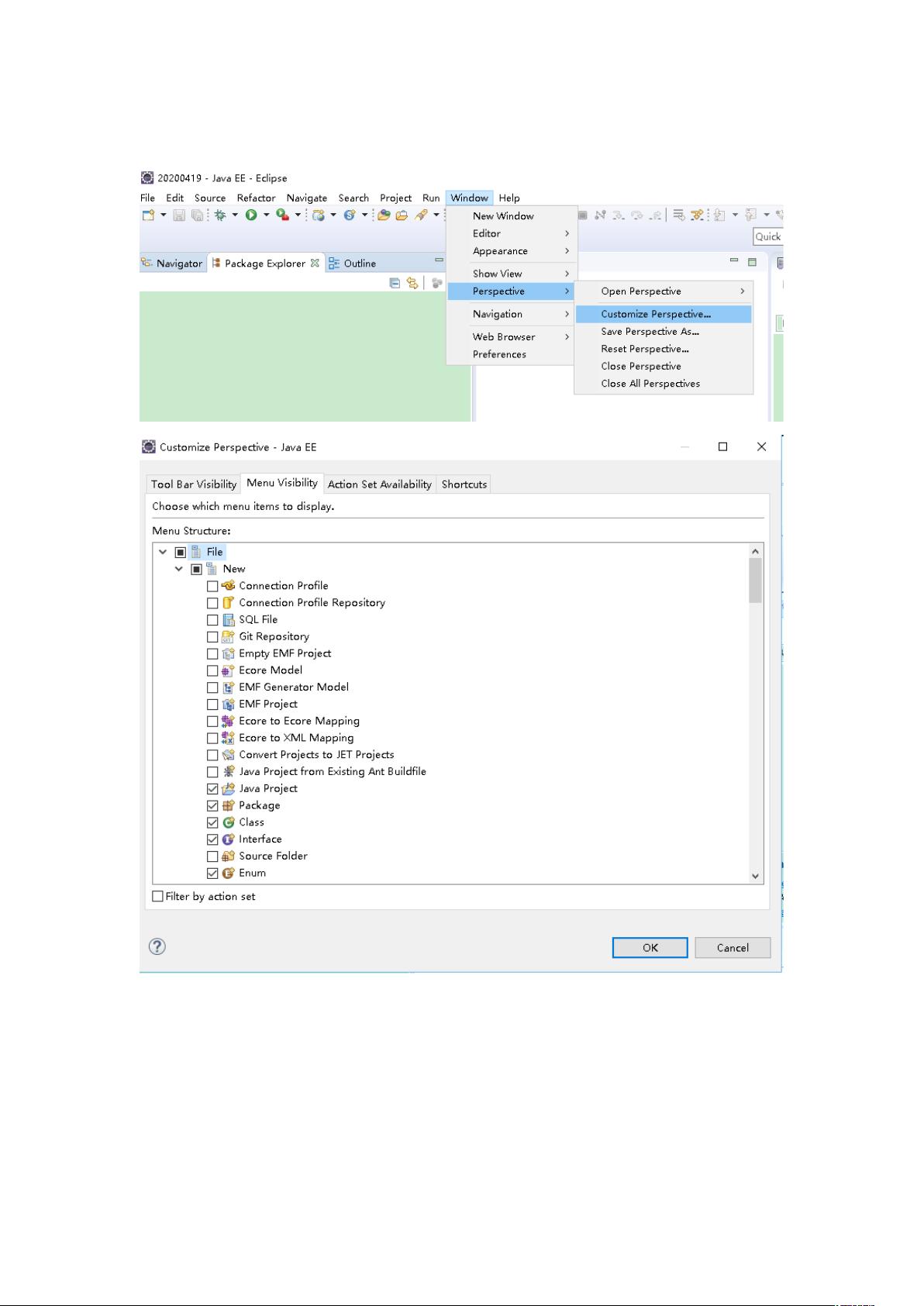Eclipse JEE Neon安装指南:高效设置与中文支持
需积分: 10 107 浏览量
更新于2024-09-04
1
收藏 756KB DOCX 举报
本篇文章是关于Eclipse IDE for Java Enterprise Edition (JEE Neon 3) 在Windows 32位 x86_64系统上的详尽安装指南,特别关注于新手用户可能会遇到的问题和优化配置。以下是主要内容概要:
1. **准备工作**:
- 首先确保已安装Java Development Kit (JDK),包括JRE,因为Eclipse依赖于JRE。推荐手动安装以避免安装后的兼容性问题,如Eclipse无法启动。
2. **下载与安装**:
- 从指定的百度网盘链接下载Eclipse安装包:<https://pan.baidu.com/s/1iZSA-vHMadf7RPJC9tC4LA>
- 提取码:zr1q
3. **设置工作空间**:
- 安装时选择自定义路径,避免默认设置,以便根据个人需求调整。
4. **创建透视图**:
- 使用Eclipse的快速搜索功能,搜索并添加常用视图如package、navigator、outline和console到工作区,以便于项目管理。
5. **字符集与字体设置**:
- 考虑到中文编码,需配置字符集为GBK或UTF-8,同时个性化字体设置以提高阅读体验。
6. **菜单结构定制**:
- 在Package Explorer中,右键新建Java项目,选择NO,以确保项目的初始结构简洁明了。
7. **创建Java项目**:
- 新建一个名为"day07"的项目,将src目录用于存放源代码。在这个过程中,了解如何创建包和类,如创建com.atguigu.java包和HelloWorld类。
8. **运行与测试**:
- 使用快捷键(如Alt+/, syso+/)运行类,或者通过右键Run As功能执行,了解如何在类内执行程序。
9. **避免常见问题**:
- 文档提供了对可能遇到的安装和使用陷阱的提示,确保用户能顺利安装并高效使用Eclipse。
本文档提供了一个详尽的Eclipse JEE Neon 3安装教程,不仅包含了基本的安装步骤,还涵盖了个性化设置和实际开发流程中的关键环节,帮助读者建立起一个高效、定制化的开发环境。通过遵循这些步骤,用户可以避免常见的问题,提升开发效率。
226 浏览量
237 浏览量
点击了解资源详情
946 浏览量
2007-07-27 上传